미리캔버스 사용법 - 사진 넣기 3가지 방법
미리캔버스는 쉽고 편하게 로고, 배너, 썸네일, PPT 디자인을 할 수 있는 서비스입니다. 이용하다보면 제공되는 사진 말고 자신의 자신이나 이미지를 넣고 싶을 때가 있습니다. 이번 포스팅에서는 아주 쉽게 따라할 수 있는 3가지 방법을 소개합니다.
미리캔버스 사진 넣기
미리캔버스에 사진을 넣으려면 일단 미리캔버스 주소를 알아야하고 로그인도 되어 있어야겠죠? 이 글을 보시는 분들은 그 정도는 아시겠지만, 혹시나 몰랐는데 이 글을 보니 써 보고 싶은 분들을 위해서 사이트 주소를 남겨 놓겠습니다.
미리캔버스는 다양한 템플릿과 무료 사진을 많이 제공하고 있습니다. 저작권 문제가 없는 Pixabay의 사진을 바로 메뉴에서 찾아서 넣을 수 있습니다. 하지만, 원하는 사진이 다 있는 것이 아니다 보니 내가 찍은 사진이나 내가 가지고 있는 이미지를 사용하고 싶을 때가 있습니다.
그럴때는 아주 쉽고 간단하게 미리캔버스에 내 사진이나 이미지를 넣을 수 있습니다. 아주 쉽게 하는 3가지 방법에 대해서 간단히 정리된 사진과 함께 각각을 설명해 보겠습니다.
첫번째는 전통적인 방식인 메뉴의 업로드 기능을 이용하는 방법, 두번째는 복사&붙여넣기를 이용해서 넣는 방법, 세번째는 앞의 두가지 방법보다도 더 쉽게 이미지를 클릭하고 드래그해서 바로 넣는 방법입니다. 자세한 내용 아래 이어집니다.
업로드 기능으로 사진 넣기
가장 기본이 되는 방식은 미리캔버스 에디터의 메뉴에 있는 업로드 기능을 사용해서 올리는 것입니다. 아래 설명하는 이미지와 함께 방법을 정리합니다.
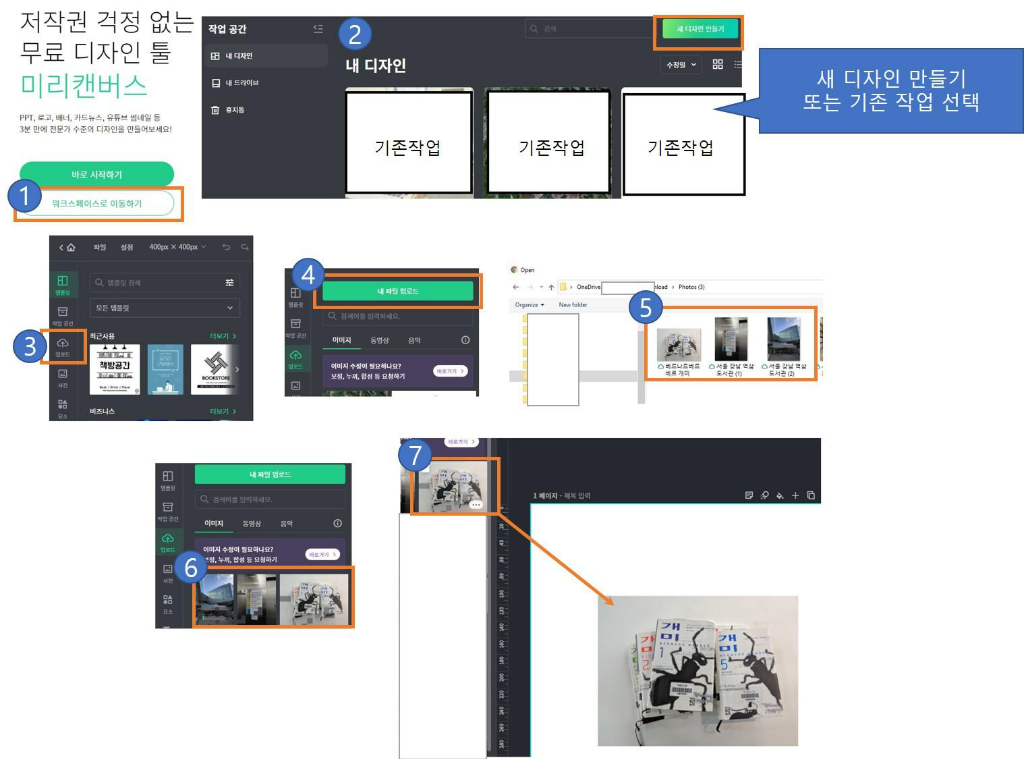
- 미리캔버스에 로그인 후 워크스페이스로 이동
- 워크스페이스 우측 상단의 '새 디자인 만들기' 또는 기존의 작업을 눌러 편집 화면으로 들어갑니다.
- 미리캔버스의 화면 왼쪽에 나오는 메뉴 중 '업로드'를 클릭하여 업로드 메뉴 진입
- 업로드 메뉴 가장 위의 '내 파일 업로드' 클릭
- 열려지는 탐색기에서 넣고자하는 이미지 파일 선택 (여러개 선택도 가능)
- 선택이 완료되면 이미지가 업로드 된 것을 확인할 수 있음
- 사용하고자 하는 이미지를 클릭하면 작업창에 바로 사진이 들어감
복사&붙여넣기로 이미지 넣기
업로드 메뉴 방식은 이미지가 있는 폴더를 다시 찾아 들어가야 하는 번거로움이 있을 수 있습니다. 이미 탐색기에서 내가 넣고자 하는 이미지 파일이 있는 창을 열고 있다면 복사&붙여넣기로 쉽게 이미지를 넣을 수 있습니다.
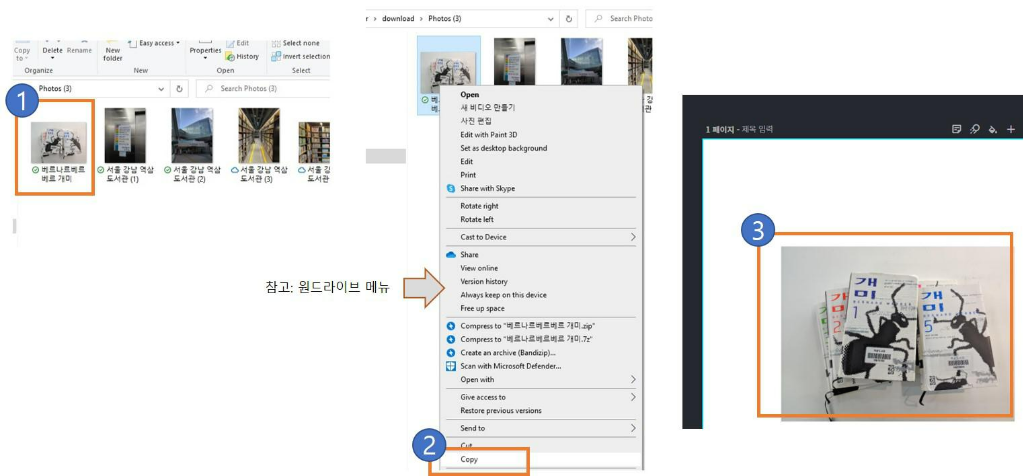
- 넣으려는 사진을 선택 후 마우스 오른쪽 클릭
- 나오는 메뉴에서 복사 선택
- 미리캔버스 작업창에서 CTRL+V 를 눌러 붙여넣기를 함
정말 쉬운 방법입니다. 사실 마우스 우클릭 복사도 굳이 쓸 필요 없이, 원하는 사진을 선택 후 CTRL+C 를 눌러 복사하고 CTRL + V 를 눌러 붙여넣기 하면 됩니다. 단, 마우스 우클릭 복사를 했으니 미리캔버스 작업 윈도우에서 마우스 우클릭 붙여넣기를 하는 방법으로는 이미지가 올라가지 않는 점 참조하세요.
* 잘 보이지는 않겠지만, 마우스 우클릭했을 때 중간에 나오는 메뉴는 원드라이브 메뉴입니다. 원드라이브에 대한 기본 사용 설명은 아래 참조 하시면 도움이 될 것입니다.
👉 원드라이브 사용방법 1탄 - 원드라이브 설치하기 및 기본 사용법 👈
드래그로 쉽게 사진 넣기
가장 쉬운 방법은 미리캔버스 창과 탐색기 창을 나란히 띄운 상태에서 넣고자 하는 사진을 드래그 해서 옮기는 방법입니다. 아래에 친절하게 영상도 첨부했으니 참고하시기 바랍니다.
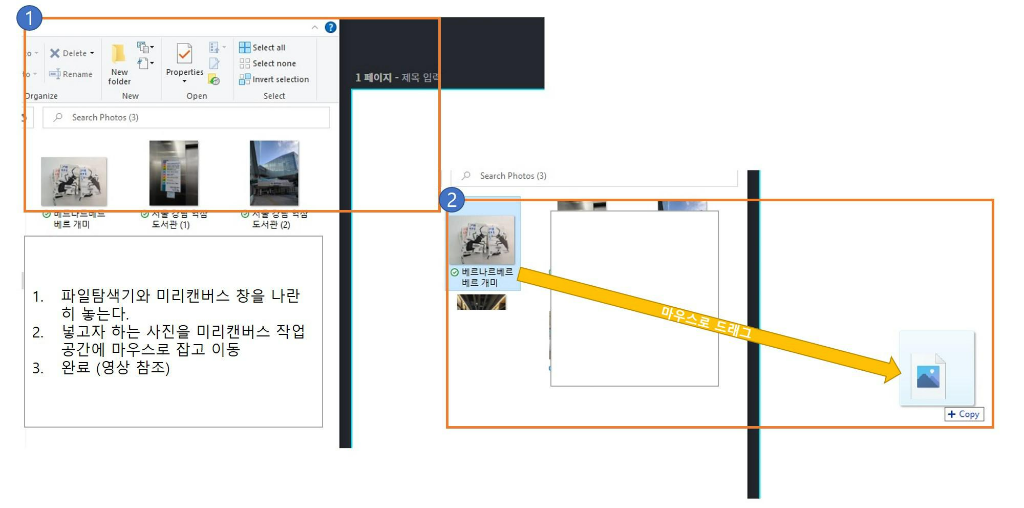
- 사진 파일을 열고 있는 탐색기와 미리캔버스 창을 나란히 놓는다
- 넣고자 하는 파일을 마우스로 클릭한 후 미리캔버스 창으로 끌어다 놓는다
- 사진이 예쁘게 들어간 것을 확인한다.
더 이해하기 쉽게 아래 영상으로 작동되는 것을 확인하실 수 있습니다.
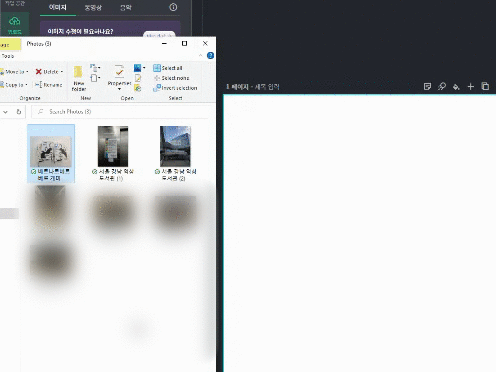
지금까지 미리 캔버스 사진 넣기 방법에 대한 3가지 방법을 설명드렸습니다. 무료로 이용 가능한 미리캔버스를 잘 활용해서 각종 디자인 작업을 쉽고 편하게 할 수 있는데 도움이 되길 바랍니다. 혹시 미리캔버스 사용 관련 추가 궁금한 것이 있으면 댓글로 문의주시면 제가 아는 내용은 별도로 설명 포스팅을 해 보겠습니다.
원드라이브 사용방법 1탄 - 원드라이브 설치하기 및 기본 사용법
원드라이브 사용방법 1탄 - 원드라이브 설치하기 및 기본 사용법
구글포토의 무제한 저장이 더 이상 지원되지 않으면서 떠오르는 대안 중 하나는 마이크로소프트의 원드라이브입니다. 마이크로소프트 365를 구독해서 사용하면 1TB의 용량을 사용할 수 있고, 마
gracenmose.tistory.com
티스토리 스킨 변경시 알아두면 좋은 팁
현재 사이트 누락으로 검색 유입이 없으니 많지 않은 구독자님들 중 혹여나 스킨 변경에 어려움을 겪는 분들을 위해 최근 스킨을 변경한 사람으로써 쉽게 스킨 바꾸는 방법을 한 번 써 봅니다.
gracenmose.tistory.com
구글포토 사용법 - 사진 수정하는 방법 , 수평 맞추기
구글포토 사용법 - 사진 수정하는 방법 , 수평 맞추기
구글포토는 수많은 사진을 효과적으로 관리하는데 아주 효과적이기도 하지만, 별도의 프로그램을 설치하지 않고도 간단한 수정을 할 수 있는 점이 강점입니다. 가장 간단하게 사진을 잘 찍은것
gracenmose.tistory.com
2023 WBC 중계 방송 2023 WBC 한국 엔트리
'M > 각종 팁 Story' 카테고리의 다른 글
| 주소 통 반 확인 이렇게 하면 됩니다. (15) | 2024.05.17 |
|---|---|
| 벚꽃 개화시기 2024 실시간 모니터링 하는 방법 (27) | 2024.03.29 |
| CCTV로 보는 꽃 구경 - 전국 벚꽃 개화 실시간 상황 모니터링 (101) | 2023.03.05 |
| 원드라이브 용량 확보하는 방법, 클릭 한 번이면 끝 (17) | 2023.01.21 |
| 원드라이브 계정 여러개 사용하는 방법 (10) | 2023.01.21 |
| 원드라이브 사용방법 1탄 - 원드라이브 설치하기 및 기본 사용법 (21) | 2023.01.21 |
| 원드라이브 동기화 해제 바탕화면 (5) | 2023.01.14 |




댓글